Исправлено: No Man’s Sky не удалось присоединиться к лобби
Вы можете не присоединиться к лобби в No Man’s Sky из-за сетевых ограничений, наложенных вашим провайдером. Кроме того, устаревшая версия игры или ОС вашего устройства может также вызвать обсуждаемую ошибку.
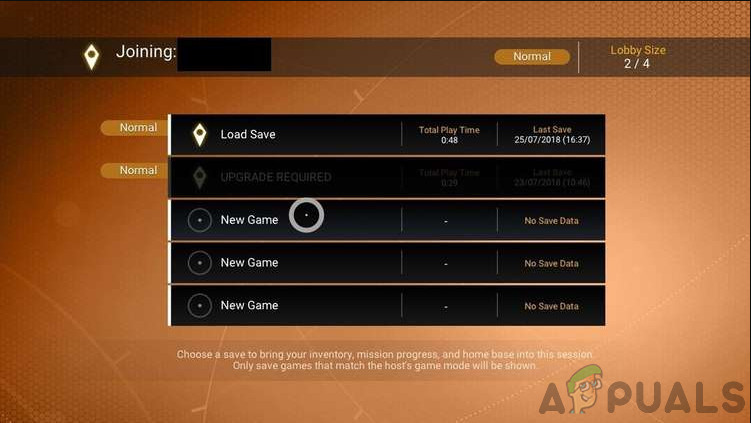 Небесный вестибюль
Небесный вестибюль
Программы для Windows, мобильные приложения, игры - ВСЁ БЕСПЛАТНО, в нашем закрытом телеграмм канале - Подписывайтесь:)
Уязвимый пользователь сталкивается с ошибкой, когда он или кто-либо из его друзей пытается присоединиться к игре. Некоторые пользователи столкнулись с проблемой после сбоя игры, когда играли со своими друзьями. О проблеме сообщается в версиях игры для Windows (Xbox App), Steam и Xbox.
Прежде чем перейти к решениям, убедитесь, что в настройках игры включен сетевой режим. Кроме того, попробуйте изменить порты вашего сетевого кабеля.
Решение 1. Перезапустите игру и систему
Это может быть временная неисправность программного обеспечения или модуля связи. Глюк можно убрать, перезапустив игру и систему. Для иллюстрации мы обсудим процесс для клиента Steam на ПК с Windows.
- Выход из игры и клиент Steam.
- Теперь щелкните правой кнопкой мыши по кнопке Windows, а затем в показанном меню выберите Диспетчер задач.
 Выбор диспетчера задач после нажатия Windows + X
Выбор диспетчера задач после нажатия Windows + X - Затем убедитесь, что процесс, связанный с игрой, не запускается.
 Завершение задачи Steam.exe
Завершение задачи Steam.exe - Теперь запустите клиент Steam, а затем игру, чтобы проверить, была ли проблема решена.
- Если нет, перезапустите систему и проверьте, нет ли в игре ошибки.
Решение 2. Попробуйте другую сеть
Интернет-провайдеры используют различные параметры для управления веб-трафиком и защиты своих пользователей. Во время этого процесса, иногда, существенный источник для работы игры блокируется и, таким образом, вызывает проблему под рукой. В этой ситуации использование другой сети может решить проблему.
- Выйдите из игры и отключите систему от текущей сети.
- Теперь подключите вашу систему к другой сети (если другой сети нет, попробуйте использовать точку доступа вашего мобильного телефона), например, если у вас есть проблемы с Ethernet, попробуйте использовать соединение Wi-Fi и наоборот.
- Затем запустите No Man’s Sky и проверьте, нет ли ошибок.
Решение 3. Используйте один и тот же режим игры для всех игроков, участвующих в многопользовательской игре
Существует известная ошибка в игре No Man’s sky, которая не позволяет пользователю играть в многопользовательскую игру, если игровой режим пользователей отличается, например, если вы используете обычный режим, а ваш друг использует экспериментальный, то вы можете столкнуться с ошибкой в рука. В этом сценарии использование подобного игрового режима (предпочтительно нормального) для всех игроков может решить проблему. Но имейте в виду, что вы можете потерять прогресс в игре, если режим игры будет изменен. Для выяснения, мы обсудим процесс для клиента Steam.
- Перейдите в библиотеку клиента Steam.
 Библиотека в Steam
Библиотека в Steam - Теперь щелкните правой кнопкой мыши на No Man’s Sky и выберите Свойства.
 Открытые свойства No Man’s Sky
Открытые свойства No Man’s Sky - Затем перейдите на вкладку Beta.
- Теперь в текстовом поле введите: 3xperimental, а затем нажмите на контрольный код.
- Затем откройте выпадающий список «Выберите бета-версию, в которую вы хотите включить» и выберите «Экспериментальная». Если вы хотите отказаться от бета-версий, выберите в раскрывающемся меню пункт ОТСУТСТВИЕ – Отказ от участия в программах.
 Отказ от бета безликого неба
Отказ от бета безликого неба - Теперь убедитесь, что все игроки, пытающиеся играть в игру, имеют один и тот же режим игры, а затем запустите игру, чтобы проверить, нет ли ошибок.
Решение 4. Используйте предыдущее сохранение, чтобы пригласить друга
Проблема может быть связана с повреждением профиля пользователя (или из-за изменения режима игры). В этом контексте загрузка предыдущего сохранения игры может решить проблему. Вы должны выполнить этот процесс для пользователя, у которого есть проблемы с присоединением к игре.
- Откройте меню игры и перейдите на вкладку «Параметры».
- Теперь нажмите «Обновить предыдущий» и дождитесь загрузки предыдущего сохранения.
 Обновить Предыдущее в No Man’s Sky
Обновить Предыдущее в No Man’s Sky - Когда игра запускается с предыдущим сохранением, нажмите кнопку выхода, чтобы открыть меню.
- Затем перейдите в Сеть и Голос и нажмите Пригласить друзей.
 Нажмите на Пригласить друзей
Нажмите на Пригласить друзей - Теперь в списке друзей нажмите «Пригласить друга» и проверьте, нет ли в игре ошибок.
Решение 5. Разрешите доступ в настройках конфиденциальности Xbox
Вы можете столкнуться с обсуждаемой ошибкой, если ваши настройки конфиденциальности Xbox не позволяют другим пользователям получать доступ к вашему контенту. В этом случае разрешить доступ к вашему контенту может каждый.
- открыто страница настроек Xbox.com и в левой части окна нажмите на Конфиденциальность и безопасность в Интернете.
- Теперь в правой части окна перейдите на вкладку Xbox One / Windows 10 Online Safety.
- Теперь прокрутите вниз, пока не найдете вариант «Вы можете присоединиться к многопользовательским играм», а затем включите эту опцию.
 Включить мультиплеер в настройках Xbox
Включить мультиплеер в настройках Xbox - Также убедитесь, что включена опция Разрешить доступ к загруженному контенту. Если вы не можете найти эту опцию, то вы отмечены как несовершеннолетние в профиле Xbox, если это так, измените дату рождения, чтобы снять ограничения по возрасту. Если вы используете дочернюю учетную запись семьи, попросите родительскую учетную запись изменить указанные настройки.
- Затем запустите игру и убедитесь, что в игре нет ошибок.
Решение 6: Проверьте целостность файлов Sky.
Файлы, необходимые для работы игры, могут быть повреждены по многим причинам, таким как внезапное отключение питания. То же самое может быть причиной нынешнего вопроса о присоединении к лобби. В этом случае использование встроенного инструмента клиента Steam для проверки целостности файлов игры может решить проблему.
- Откройте библиотеку в клиенте Steam.
- Теперь щелкните правой кнопкой мыши на No Man’s Sky и выберите Свойства.
- Затем перейдите на вкладку «Локальные файлы» и нажмите «Проверить целостность файлов игры».
 Проверьте целостность файлов игры
Проверьте целостность файлов игры - Теперь дождитесь завершения процесса проверки и запустите игру, чтобы проверить, нормально ли она работает.
Решение 7. Обновите игру до последней сборки
No Man’s Sky обновляется для улучшения производительности и добавления нового контента в игру. Вы можете столкнуться с ошибкой под рукой, если вы используете устаревшую версию игры. В этом контексте обновление игры до последней сборки может решить проблему. Для иллюстрации обсудим процесс для Microsoft Store.
- Откройте Microsoft Store и перейдите на страницу игры.
- Теперь проверьте, доступно ли обновление игры. Если это так, установите его. Если опция обновления отсутствует, нажмите кнопку «Воспроизвести», и вы можете получить приглашение применить небольшое обновление к игре.
- Затем запустите игру и проверьте, работает ли она нормально.
- Если на шаге 2 обновления недоступны, нажмите «Установить на мои устройства» и завершите процесс. Затем снова откройте страницу игры в Магазине Microsoft и проверьте, доступно ли обновление. Если это так, установите его.
 Нажмите «Установить на моих устройствах» для «No Man’s Sky»
Нажмите «Установить на моих устройствах» для «No Man’s Sky» - Теперь запустите No Man’s Sky и проверьте, работает ли он нормально.
Решение 9. Обновите системные драйверы до последней сборки
Системные драйверы являются движущей силой ваших аппаратных устройств. Эти драйверы регулярно обновляются, чтобы улучшить производительность, исправляя известные ошибки и не отставая от последних технологических разработок. В этом случае обновление Windows (так как многие OEM-производители предпочитают использовать канал Windows Update для обновления системных драйверов) и системных драйверов до последней сборки может решить проблему.
- Обновите Windows вашей системы до последней сборки.
- Теперь обновите системные драйверы. Будет лучше посетить веб-сайт производителя, чтобы загрузить последние версии драйверов вашей системы. Если вы используете приложение, такое как Nvidia GeForce Experience или Dell Support Assist, используйте эти приложения для обновления соответствующих драйверов.
- После обновления системных драйверов запустите игру и проверьте, нормально ли она работает.
Решение 9. Обновите прошивку игровой консоли
Микропрограмма вашей консоли постоянно обновляется, чтобы улучшить производительность, исправляя известные ошибки и не отставая от последних технологических достижений. Вы можете столкнуться с ошибкой под рукой, если микропрограмма вашей консоли не обновлена до последней сборки. Для пояснения мы обсудим процесс обновления для Xbox.
- Откройте руководство, нажав кнопку Xbox на вашем контроллере.
- Теперь перейдите в профиль и систему, а затем в настройки.
- Теперь откройте «Система», а затем откройте «Обновления и загрузки».
 Обновления – Системные настройки Xbox
Обновления – Системные настройки Xbox - Если доступно обновление для консоли, установите его.
- После обновления прошивки вашей консоли, проверьте, нет ли в игре ошибки.
- Если нет, нажмите и удерживайте кнопку питания на консоли, пока устройство не выключится.
- Теперь подождите одну минуту и затем включите устройство.
- Затем запустите игру, чтобы проверить, нет ли ошибок.
Если вам ничего не помогло, попробуйте освободить игрока, с которым у вас возникли проблемы. Теперь присоединитесь к случайной игре, а затем подружитесь с игроком.
Программы для Windows, мобильные приложения, игры - ВСЁ БЕСПЛАТНО, в нашем закрытом телеграмм канале - Подписывайтесь:)

 Выбор диспетчера задач после нажатия Windows + X
Выбор диспетчера задач после нажатия Windows + X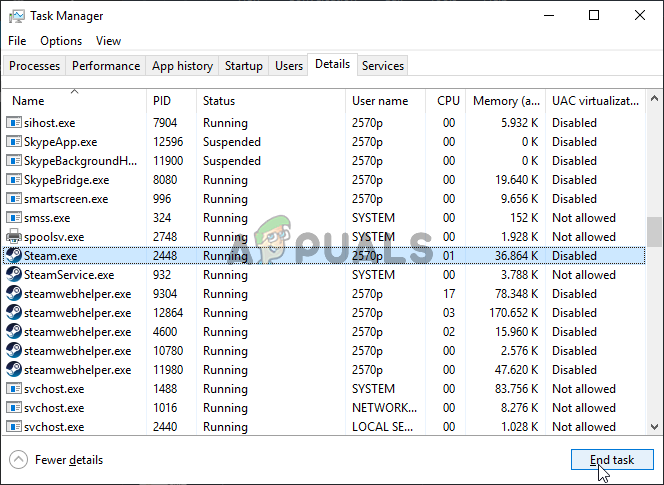 Завершение задачи Steam.exe
Завершение задачи Steam.exe Библиотека в Steam
Библиотека в Steam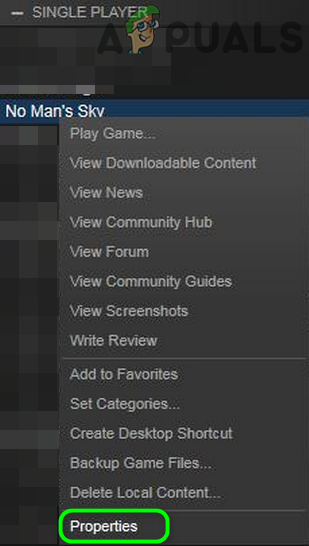 Открытые свойства No Man’s Sky
Открытые свойства No Man’s Sky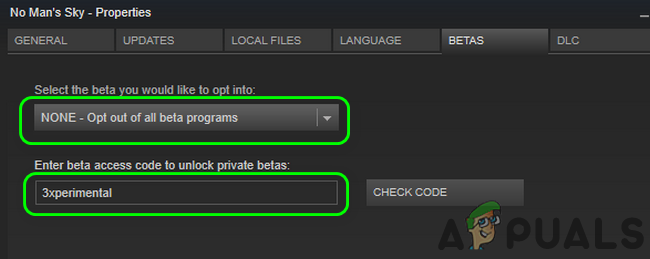 Отказ от бета безликого неба
Отказ от бета безликого неба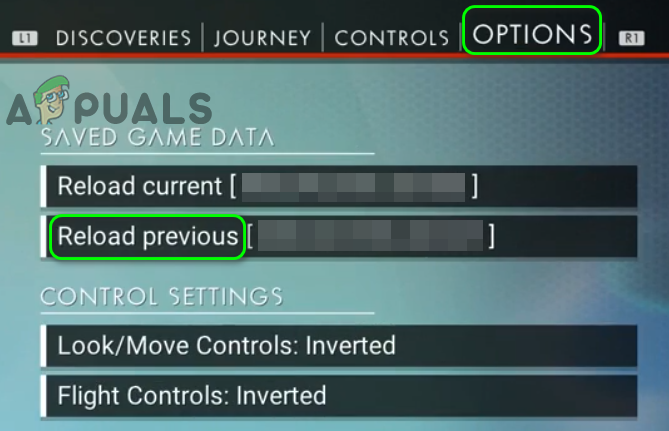 Обновить Предыдущее в No Man’s Sky
Обновить Предыдущее в No Man’s Sky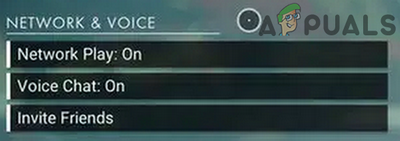 Нажмите на Пригласить друзей
Нажмите на Пригласить друзей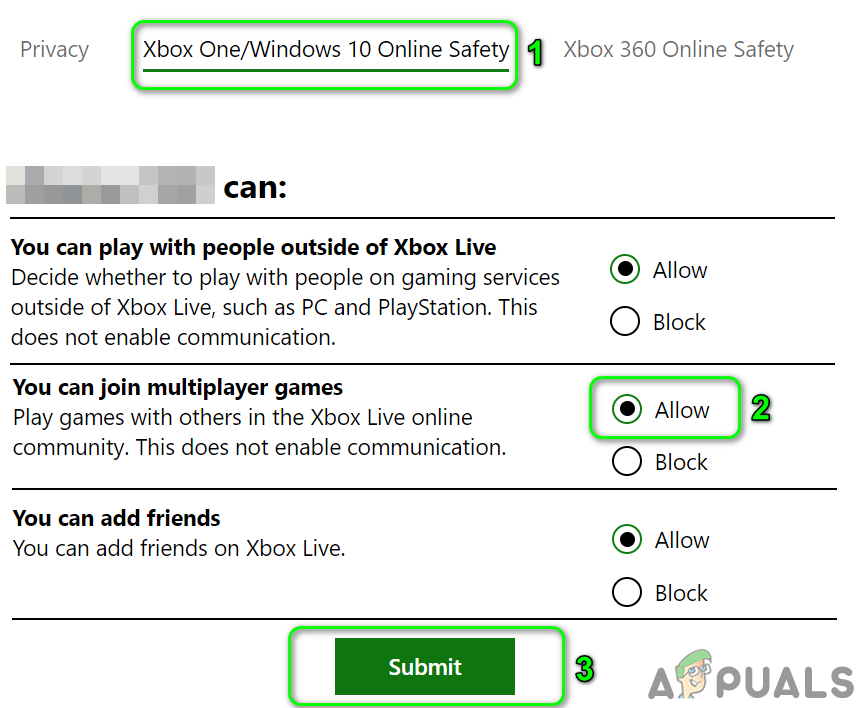 Включить мультиплеер в настройках Xbox
Включить мультиплеер в настройках Xbox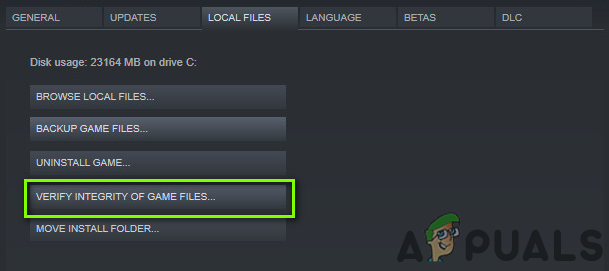 Проверьте целостность файлов игры
Проверьте целостность файлов игры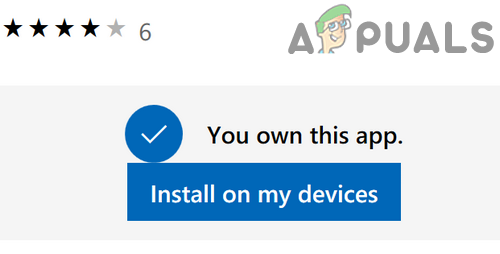 Нажмите «Установить на моих устройствах» для «No Man’s Sky»
Нажмите «Установить на моих устройствах» для «No Man’s Sky»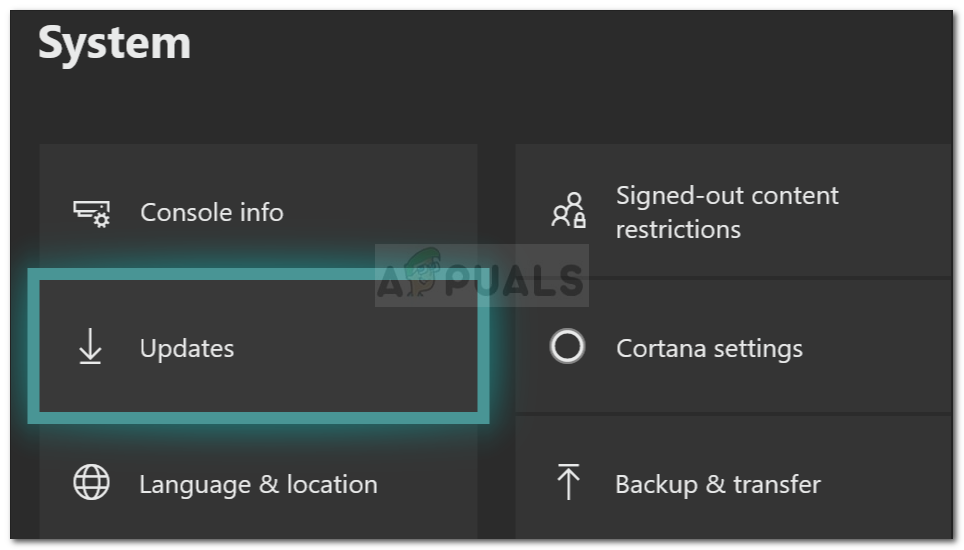 Обновления – Системные настройки Xbox
Обновления – Системные настройки Xbox
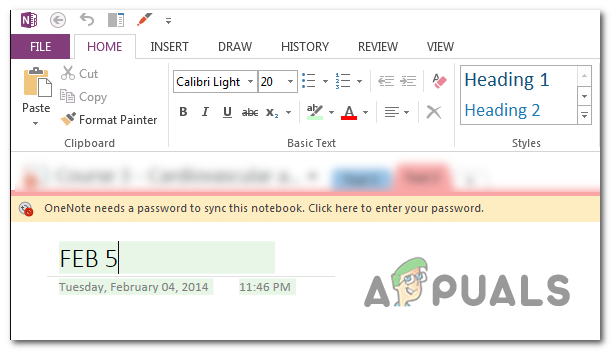

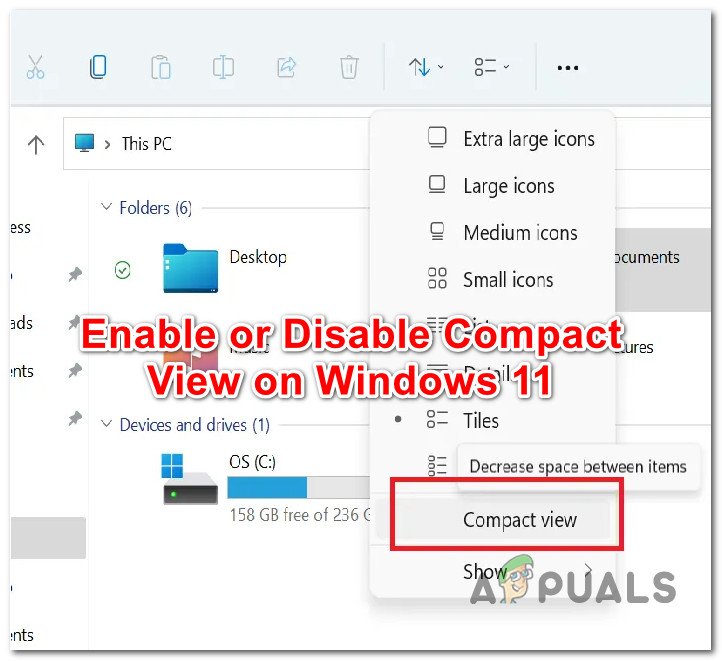

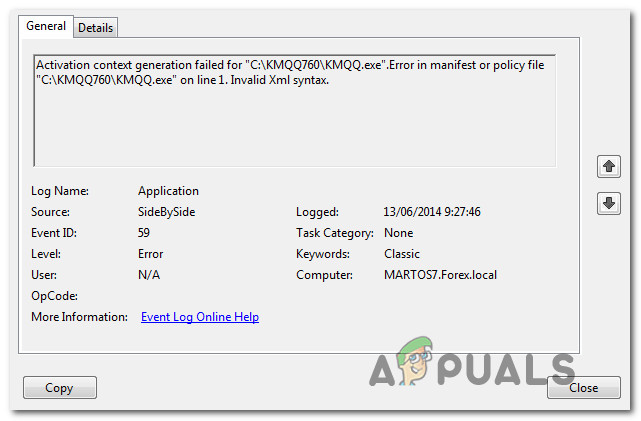
Спасибо за информацию.